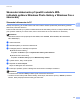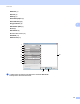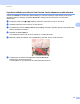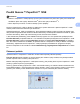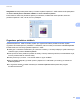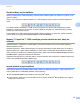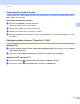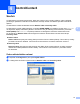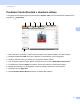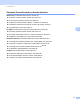Software User's Guide
Table Of Contents
- Příručka uživatele programů
- Použitelné modely
- Definice poznámek
- Kompilace a publikování
- DŮLEŽITÉ UPOZORNĚNÍ
- Obsah
- Oddíl I: Ovládací klávesy tiskárny
- Oddíl II: Windows®
- 2 Tisk
- Použití ovladače tiskárny Brother
- Tisk dokumentu
- Duplexní (oboustranný) tisk
- Současné skenování, tisk a faxování
- Nastavení ovladače tiskárny
- Přístup k nastavení ovladače tiskárny
- Záložka Základní
- Záložka Pokročilé
- Záložka Profily tisku
- Podpora
- Záložka Příslušenství
- Záložka Porty
- Funkce ovladače tiskárny BR-Script3 (emulace jazyka PostScript® 3™)
- Status Monitor
- 3 Skenování
- Skenování dokumentu pomocí ovladače TWAIN
- Skenování dokumentu pomocí ovladače WIA
- Skenování dokumentu při použití ovladače WIA (uživatelé aplikace Windows Photo Gallery a Windows Fax a skenování)
- Použití Nuance™ PaperPort™ 12SE
- 4 ControlCenter4
- Souhrn
- Používání ControlCenter4 v domácím režimu
- Záložka Skenování
- Záložka PC-FAX (Pro modely MFC)
- Záložka Nastavení zařízení
- Záložka Podpora
- Používání ControlCenter4 v pokročilém režimu
- Záložka Skenování
- Záložka PC kopírování
- Záložka PC-FAX (Pro modely MFC)
- Záložka Nastavení zařízení
- Záložka Podpora
- Záložka Vlastní
- Rychlý odkaz na operaci skenování
- Změna nastavení klávesy skenování pro Skenování do PC
- 5 Vzdálená instalace (pro modely MFC)
- 6 Software Brother PC-FAX (Pro modely MFC)
- 7 Nastavení brány firewall (pouze pro síťové uživatele)
- 2 Tisk
- Oddíl III: Apple Macintosh
- 8 Tisk a faxování
- 9 Skenování
- 10 ControlCenter2
- 11 Vzdálená instalace (pro modely MFC)
- Oddíl IV: Použití tlačítka skenování
- 12 Skenování (pro uživatele USB kabelu)
- 13 Síťové skenování (pro síťové uživatele)
- Před používáním síťového skenování
- Použití tlačítka skenování v síti
- Skenování do e-mailu
- Skenování do e-mailu (e-mailový server, Pro DCP-8250DN, MFC-8910DW a MFC-8950DW(T): standard, MFC-8510DN a MFC-8520DN: k dispozici ke stažení)
- Skenování do obrázku
- Skenování do OCR
- Skenování do souboru
- Skenování do FTP
- Skenovat do sítě (Windows®)
- Jak nastavit nové výchozí hodnoty pro velikost souboru (Skenování do e-mailu (e-mailový server), FTP a síť, pro 5-řádkové LCD modely)
- Jak nastavit nové výchozí hodnoty pro funkci Skenovat do e-mailu (e-mailový server, pro DCP-8250DN a MFC-8950DW(T))
- Použití Web Services pro skenování v síti (Windows Vista® SP2 nebo vyšší a Windows® 7)
- Rejstřík
66
Skenování
3
Použití Nuance™ PaperPort™ 12SE 3
Poznámka
• Nuance™ PaperPort™ 12SE podporuje pouze systém Windows
®
XP (SP3 nebo vyšší), XP Professional
x64 Edition (SP2 nebo vyšší), Windows Vista
®
(SP2 nebo vyšší) a Windows
®
7.
• Není k dispozici pro země, na něž se vztahují vývozní předpisy.
Nuance™ PaperPort™ 12SE pro Brother je aplikace pro správu dokumentů. Aplikaci PaperPort™ 12SE
můžete použít k zobrazení skenovaných dokumentů.
Aplikace PaperPort™ 12SE má sofistikovaný, ale jednoduše použitelný systém pro řazení do složek, který
vám pomůže zorganizovat vaše obrazové a textové dokumenty. Umožňuje vám směšovat nebo dát na „jednu
hromadu“ dokumenty, které mají různé formáty pro tisk, faxování nebo evidenci.
V této části budou představeny pouze základní funkce programu. Pro více podrobností použijte příručku
Příručka Začínáme pro aplikaci Nuance™. Pro zobrazení kompletní příručky Nuance™ PaperPort™ 12SE
Příručka Začínáme vyberte možnost Nápověda a klepněte na položku Příručka Začínáme. Při instalaci
MFL-Pro Suite z instalačního CD-ROMu, se aplikace Nuance™ PaperPort™ 12SE pro Brother nainstaluje
automaticky. Aplikace Nuance™ PaperPort™ 12SE je přístupná prostřednictvím programové skupiny
Nuance™ PaperPort™ SE umístěné v nabídce Start/Všechny programy/Nuance PaperPort 12 ve vašem
PC.
Zobrazení položek 3
Aplikace Nuance™ PaperPort™ 12SE vám umožní zobrazit položky několika způsoby:
Pracovní plocha zobrazí položku ve vybrané složce jako miniaturu (malý obrázek, který ukazuje každou
položku na ploše nebo ve složce) nebo jako ikonu.
Můžete vidět jak položky PaperPort™ 12SE (MAX soubory), tak položky, které nejsou z PaperPort™ 12SE
(soubory vytvořené pomocí jiných aplikací).
Všechny grafické soubory (PaperPort™ 12SE *.max a další soubory) se zobrazí a budou obsahovat ikonu,
která indikuje aplikaci, k níž je specifický typ souboru přiřazen, nebo s níž je vytvářen. Soubory, které nejsou
grafické, jsou uvedeny malou obdélníkovou miniaturou a nejsou zobrazené jako skutečné obrázky.